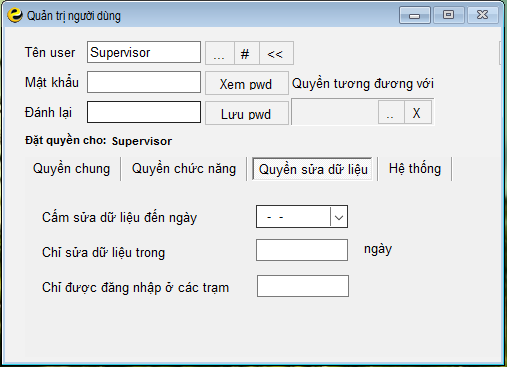7.2. Các thao tác trong Quản trị người dùng:
Chọn chức năng "Quản trị người dùng" trên cây chức năng, màn hình quản trị người dùng hiện ra. Bạn chọn tên người dùng giống như chọn một mục từ các danh mục (nguyên tắc xâu lọc hoặc tích vào nút … “Chọn tên USER”).
Nếu bạn có "Quyền đặt quyền" thì có thể thêm, bớt các User và đặt quyền cho các Users. Việc thêm, bớt giống như thêm bớt các mục trong một danh mục (nhấn tổ hợp phím Ctrl+I).
Sau khi chọn User cần phân quyền chương trình có các nút đặt quyền như sau:
Khóa các máy trạm trên mạng: buộc các máy trạm phải thoát ra trong vòng 1 phút.
Quyền nhập dữ liệu:
- Quy định cho USER chỉ được nhập một số loại chứng từ nào đó. Nhấn nút này sẽ hiện ra bảng các loại chứng từ.
- Bấm INS, SPACEBAR hoặc nhấn đúp chuột để đánh dấu hoặc huỷ đánh dấu các dòng. Khi có đánh dấu (cột mã chuyển thành màu xanh), USER được phép nhập loại chứng từ đó, khi không đánh dấu, USER không được phép nhập loại chứng từ này. Có thể đánh dấu theo nhóm.
Quyền xem báo cáo:
- Quy định cho USER chỉ được phép xem, in một số sổ sách, báo cáo nào đó. Nhấn nút này sẽ hiện ra bảng các sổ sách, báo cáo.
- Bấm INS, SPACEBAR hoặc nhấn đúp chuột để đánh dấu hoặc huỷ đánh dấu các dòng. Khi có đánh dấu, USER được phép xem, in sổ sách, báo cáo đó. Khi không đánh dấu, USER không được phép.
Cấm quyền chức năng:
- Tương tự như vậy đối với hệ thống chức năng trên cây chức năng. Nhấn nút này sẽ hiện ra bảng các chức năng.
- Đánh dấu mầu đỏ thì sẽ cấm USER không được sử dụng chức năng.
Cấm quyền theo dòng:
- Nhấn nút này sẽ hiện ra bảng danh mục.
- Chọn danh mục và đánh dấu mầu đỏ các dòng mà danh mục tương ứng sẽ bị cấm. Ví dụ danh mục phòng ban.
Cấm quyền theo cột:
- Nhấn nút này sẽ hiện ra bảng danh mục.
- Chọn danh mục và đánh dấu mầu đỏ các cột sẽ cấm của danh mục vừa chọn.
- Trong khi sử dụng chương trình bởi User được đặt quyền khi hiện các bảng của danh mục tương ứng thì các cột bị cấm xem sẽ không hiện ra, bị cấm sửa sẽ hiện ra nhưng không sửa được.
Đặt quyền theo dòng: Nhấn nút này sẽ hiện ra bảng danh mục. Chọn danh mục và đánh dấu mầu xanh các dòng mà USER có quyền.
Điều kiện lọc cho các bảng: đặt điều kiện lọc cho các bảng với giá trị trả ra là True.
Các nhóm cấm quyền: thêm bớt các quyền đặc biệt khác cho User hiện thời.
Phân quyền User được khóa hạch toán theo ngày : cho phép các User nào được quyền khóa bút toán theo từng ngày.
Quyền nhóm: Nhấn chức năng này sẽ hiện ra danh mục User:
- Bấm INS, SPACEBAR hoặc nhấn đúp chuột để đánh dấu hoặc huỷ đánh dấu các dòng.
- Nếu có quyền này, USER hiện thời sẽ có quyền nhóm với các USER khác được đánh dấu (màu xanh). Nếu USER có quyền nhóm với USER khác thì sẽ xem và có thể sửa được dữ liệu của USER kia.
Cấm sửa dữ liệu của:
- Nhấn chức này sẽ hiện ra danh mục User.
- Bấm INS, SPACEBAR hoặc nhấn đúp chuột để đánh dấu hoặc huỷ đánh dấu các dòng. Danh sách các USERS mà User phía trên không có quyền sửa dữ liệu của họ (các dòng màu đỏ). Ví dụ: Kế toán tổng hợp có quyền nhóm với Kế toán 1 (có thể xem dữ liệu do kế toán 1 nhập vào) nhưng không sửa được các dữ liệu đó.
Quyền đặt quyền: Có dấu tích thì USER có thể đặt quyền cho các Users khác.
Cấm User này: User sẽ bị cấm không đăng nhập nếu bị đánh dấu mục này.
Khóa bút toán theo ngày : cho phép User được khóa từng loại bút toán theo tài khoản và theo ngày.
Quyền sửa sổ sách, báo cáo: Nếu được đánh dấu User hiện thời khi xem sổ sách, báo cáo có quyền sửa báo cáo ấy (Ví dụ sửa tên báo cáo, tên cột trong báo cáo …).
Chỉ nhập dữ liệu không sửa: Nếu được đánh dấu User hiện thời chỉ được phép nhập liệu mà không được phép sửa dữ liệu (cả dữ liệu do chính User đó nhập).
Quyền xóa ở bảng dữ liệu gộp: Nếu được đánh dấu User hiện thời khi tìm kiếm dữ liệu có thể sử dụng phím F8 để xóa đồng loạt sau khi sử dụng chức năng gộp F10. (Khi sử dụng chức năng này khách hàng cần kiểm tra cẩn thận vì xóa rồi không lấy lại được dữ liệu đã xóa).
Cấm sửa dữ liệu từ báo cáo : Nếu được đánh dấu User hiện thời không có quyền quản trị ngược và không sửa được dữ liệu từ báo cáo.
User khai thác : Nếu được đánh dấu User hiện thời chỉ xem được thông tin mà không nhập hay sửa được bất kì dữ liệu nào.
Chỉ được đăng nhập ở các trạm có mã số là: Chương trình EFFECT quản lý trạm theo mã số, mỗi 1 trạm có mã số khác nhau. Nếu User hiện thời chỉ được đăng nhập ở 1 hoặc 1 số trạm thì điền số trạm vào ô phía dưới.
Cấm sửa dữ liệu đến ngày : User hiện thời sẽ không được sửa dữ liệu từ ngày này về trước. Ví dụ kế toán trưởng đã chốt số liệu quý I năm 2012 và không muốn kế toán tổng hợp sửa dữ liệu trước đấy thì nhập ngày 31/03/2012 vào ô cấm sửa dữ liệu đến ngày.
Xóa đặt ngày cho mọi User : Đưa tất cả các user về ngày khóa mặc định trong danh mục ĐVCS.
Chỉ được sửa dữ liệu trong ngày về trước : Chỉ được sửa dữ liệu trong n ngày về trước, n là số ngày. Ví dụ chỉ muốn kế toán tổng hợp sửa dữ liệu trong ngày hôm nay, dữ liệu từ hôm qua trở về trước không được sửa thì n=1.
Quyền nhóm ERP : phân quyền cho User hiện thời có quyền với modules ERP.
Đặt tương đương với nhóm mẹ : đặt quyền User hiện thời tương đương với nhóm mẹ.
o